- Auteur Jason Gerald [email protected].
- Public 2024-01-15 08:20.
- Laatst gewijzigd 2025-06-01 06:07.
Deze wikiHow leert je hoe je een ontbrekend (of niet beschikbaar) plaatsadres kunt toevoegen aan Google Maps. Dit kan via de mobiele versie van Google Maps en de desktopversie. Als u een bedrijf heeft dat u wilt toevoegen aan Google Maps, registreert u uw bedrijf dan eerst bij Google zodat de locatie kan worden toegevoegd aan Google Maps.
Stap
Methode 1 van 2: Via mobiele app
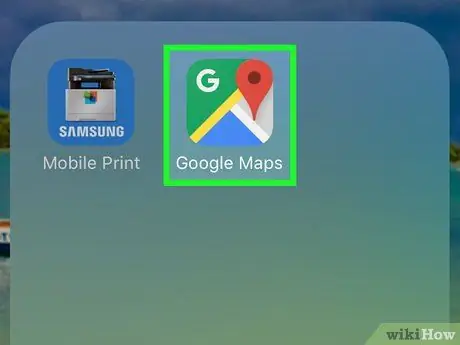
Stap 1. Open Google Maps
Tik op het Google Maps-pictogram, dat eruitziet als een locatiemarkering op een kaart. Daarna wordt de kaartweergave geopend.
Selecteer desgevraagd een account of voer het e-mailadres en wachtwoord voor het account in voordat u doorgaat naar de volgende stap
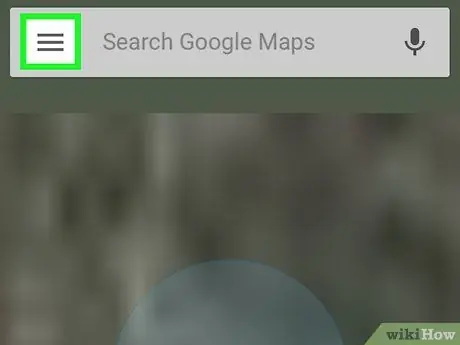
Stap 2. Raak de knop aan
Het staat in de linkerbovenhoek van het scherm. Daarna wordt een pop-outmenu weergegeven.
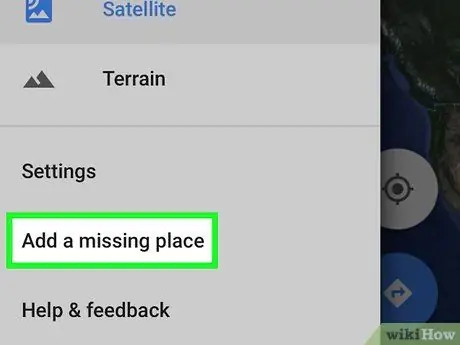
Stap 3. Tik op Voeg een ontbrekende plaats toe optie
U ziet deze optie onderaan het menu. Daarna wordt u naar de pagina "Een plaats toevoegen" geleid.
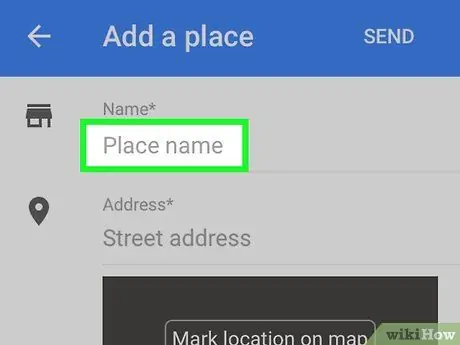
Stap 4. Voer de plaatsnaam in
Tik op het veld 'Naam' boven aan het scherm en typ vervolgens de naam van de plaats die u wilt toevoegen.
U moet de naam van de plaats spellen volgens de naam die u op de kaart wilt weergeven
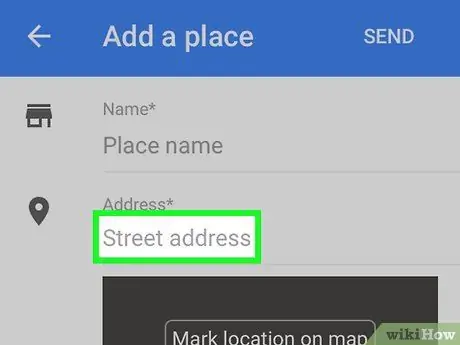
Stap 5. Vul het adres van de plaats in
Tik op het veld "Adres" en typ het adres van de plaats in. Zorg ervoor dat u indien nodig de naam van de stad, provincie/regio en postcode vermeldt.
Hoe meer informatie u opneemt, hoe sneller Google zal verifiëren of de plaats die u wilt toevoegen bestaat
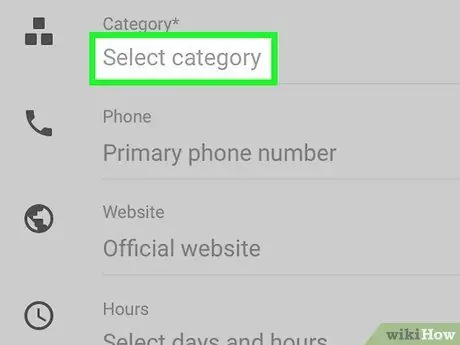
Stap 6. Selecteer een plaatscategorie
Raak het veld " Categorie " aan en raak de categorie aan die overeenkomt met de plaats die u hebt toegevoegd.
U kunt naar een specifiekere categorie zoeken door het categoriezoekwoord in het tekstveld te typen
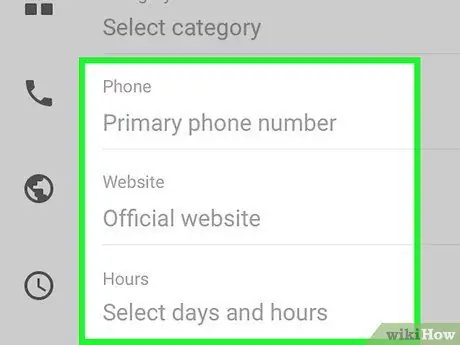
Stap 7. Vul aanvullende informatie in
U kunt aanvullende (optionele) informatie over de plaats invullen:
- “ Telefoonnummer ” (telefoonnummer) - Tik op het veld “ Telefoon ”, typ vervolgens het telefoonnummer van de plaats die u hebt toegevoegd.
- “ Website ” (website) - Tik kolom “ Website ”, voer vervolgens het adres in van de website waar het is toegevoegd.
- “ Uren ” (bedrijfsuren) - Kolom aanraken “ Uren toevoegen ", selecteer de dag van de operatie en voeg de openings- en sluitingsuren van de plaats toe door de optie " aan te raken OPEN EN SLUIT UUR INSTELLEN ”, selecteer vervolgens de juiste bedrijfsuren. Zodra u ten minste één dag van de week heeft toegevoegd, kunt u meer openingstijden voor verschillende dagen toevoegen door op de link " UREN TOEVOEGEN ”.
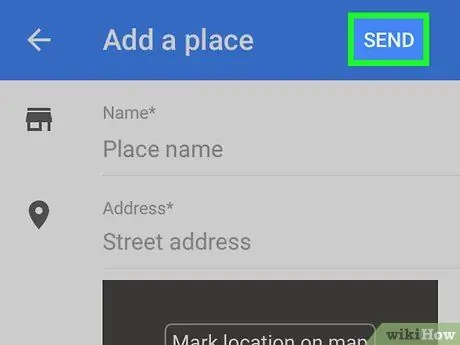
Stap 8. Tik op VERZENDEN
Het staat in de rechterbovenhoek van het scherm. Daarna wordt een aanvraag voor extra plaatsen naar Google gestuurd. U ontvangt binnen twee weken een e-mail over de aanvaarding of afwijzing van de aanvraag.
Tik op sommige Android-telefoons op het papieren vliegtuigpictogram in de rechterbovenhoek van het scherm in plaats van op de " VERSTUREN ”.
Methode 2 van 2: Via desktopsite
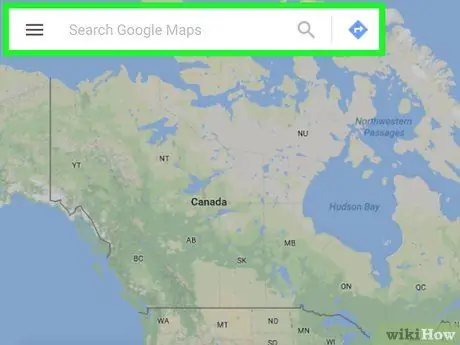
Stap 1. Open Google Maps
Bezoek https://www.google.com/maps in een browser. Nadat u bent aangemeld bij Google Maps, kunt u plaatsen toevoegen vanaf deze website.
Als u niet bent ingelogd op uw account, klikt u op de link “ Inloggen ' in de rechterbovenhoek van de pagina en voer uw Google-e-mailadres en wachtwoord in voordat u verdergaat.
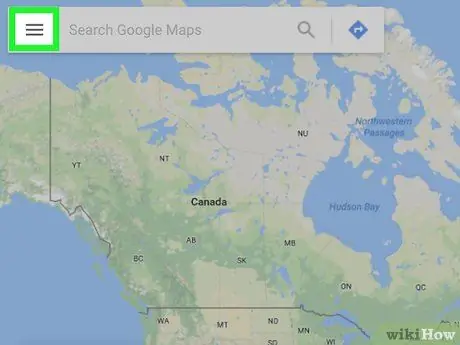
Stap 2. Klik op de knop
Het staat in de linkerbovenhoek van de pagina. Daarna verschijnt een nieuw menu aan de linkerkant van het venster.
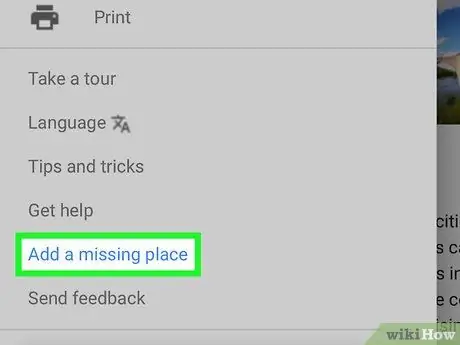
Stap 3. Klik op Een ontbrekende plaats toevoegen
Deze link staat onderaan het pop-outmenu. Nadat u erop heeft geklikt, verschijnt het venster "Een plaats toevoegen" in de linkerbovenhoek van de pagina.
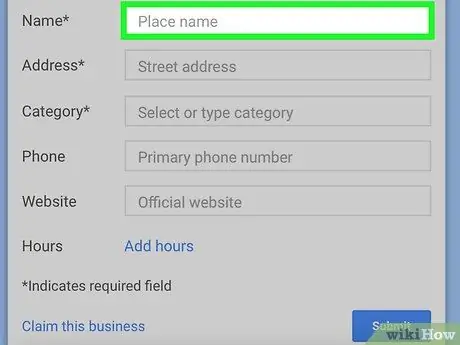
Stap 4. Voer de plaatsnaam in
Klik op het veld "Naam" bovenaan het venster "Een plaats toevoegen" en typ vervolgens de naam van de plaats die u aan de kaart wilt toevoegen.
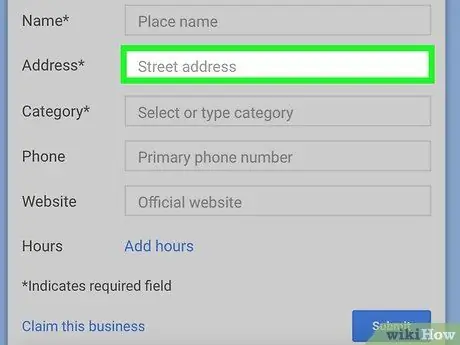
Stap 5. Voeg het adres van de plaats toe
Typ in het veld "Adres" het adres van de plaats. Dit adres moet de stad, provincie/regio en postcode bevatten, indien van toepassing.
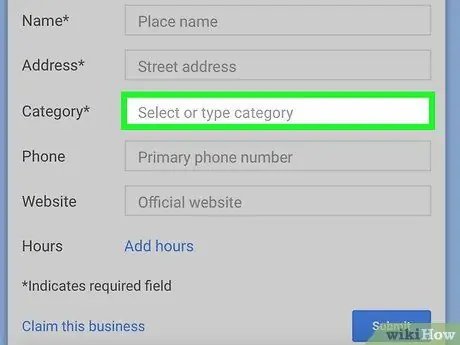
Stap 6. Selecteer de directory van de plaats
Klik op de kolom " Categorie " en selecteer vervolgens de juiste plaatscategorie (bijv. " Restaurant ”) in het vervolgkeuzemenu.
U kunt naar een specifiekere categorie zoeken door het categorie-item in het tekstveld te typen
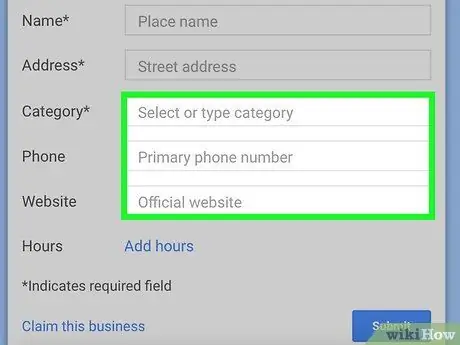
Stap 7. Voeg andere informatie over de plaats toe
U kunt als volgt aanvullende informatie toevoegen:
- “ Telefoonnummer ” (telefoonnummer) - Klik kolom “ Telefoon ”, typ vervolgens het telefoonnummer van de plaats die u wilt toevoegen.
- “ Website ” (website) - Klik kolom “ Website ” en voer het adres in van de website waar je het hebt toegevoegd.
- “ Uren ” (openingstijden) - Klik op de link “ Uren toevoegen ”, selecteer de dag van de operatie en voeg de openings- en sluitingsuren van de locatie toe. U kunt nogmaals op de link klikken “ Uren toevoegen ” om indien nodig openingstijden voor verschillende dagen toe te voegen.
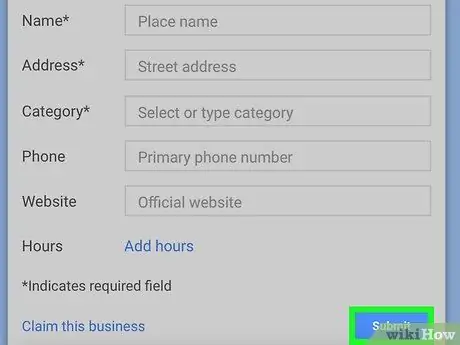
Stap 8. Klik op de knop Verzenden
Dit is een blauwe knop in de rechterbenedenhoek van het venster 'Een plaats toevoegen'. Zolang de toegevoegde plaats nog niet op Google Maps wordt getoond, wordt er een verzoek om een plaats toe te voegen naar Google gestuurd. U ontvangt binnen enkele weken een e-mail ter bevestiging van de aanvaarding of afwijzing van uw ruimteaanvraag.
- Als de toegevoegde plaats al op de kaart staat, ziet u een pop-upvenster met de plaats en het adres.
- Als u een pop-upvenster ziet waarin staat dat de plaats die u wilt toevoegen zich op de verkeerde plaats/het verkeerde adres bevindt, klikt u op " MAAR INDIEN ”.






